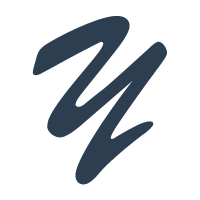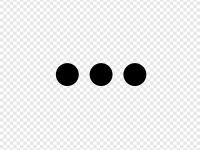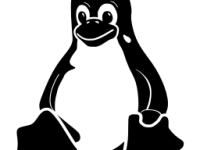macOS terminalinde LDAPS (LDAP over SSL) bağlantı testi yapmak için şu adımları izleyebilirsiniz:
- Terminali açın.
openssl s_clientkomutunu kullanarak LDAPS bağlantı testi yapabilirsiniz. Örnek olarak, aşağıdaki komutu kullanabilirsiniz:
openssl s_client -connect example.com:636 -showcerts
Bu komut, example.com üzerindeki 636 numaralı LDAPS bağlantısını test edecektir. -showcerts parametresi, sunucunun sertifikasını gösterir.
- Komutu çalıştırdıktan sonra, sunucu sertifikasının ayrıntılarını görebilirsiniz. Eğer sunucu sertifikası güvenilir bir otorite tarafından imzalanmışsa, bağlantı başarılı bir şekilde gerçekleştirilir.
- Ayrıca, bir kullanıcı adı ve parola ile kimlik doğrulamasını test etmek için
ldapsearchkomutunu kullanabilirsiniz. Örnek olarak, aşağıdaki komutu kullanabilirsiniz:
ldapsearch -H ldaps://example.com:636 -D "CN=Username,DC=example,DC=com" -w "password" -b "DC=example,DC=com" -s sub "(objectClass=*)"
Bu komut, example.com üzerindeki 636 numaralı LDAPS bağlantısını kullanarak kullanıcı adı ve parola ile kimlik doğrulamasını test edecektir. CN=Username,DC=example,DC=com kullanıcı adı ve password parolası değiştirilerek kullanılmalıdır.
Bu komut çalıştırıldığında, LDAP sunucusu DC=example,DC=com altındaki tüm nesneleri ((objectClass=*)) listeleyecektir.
Linux işletim sisteminde oluşturulan her dosya ya da dizinin, sistem tarafından önceden belirlenmiş default bir yetki seviyesi bulunmaktadır. Bu yetki seviyesinin değerini console üzerinden umask komutunu girerek görüntüleyebilirsiniz. Devamı…
Anlatımı CentOS üzerinden gerçekleştireceğim ancak çoğu Linux dağıtımında işlemler benzer şekilde ilerlemektedir.
Öncelikle sunucunuza uzaktan erişmeniz gerekiyor, dedicated sunucular için KVM ile; sanal sunucular için ise kullandığınız platformun konsolu ile erişim gerçekleştirebilirsiniz. Devamı…
CSF kullandığınız bir suncunuz var ise default ayarlarında gelen 200 MB bellek kullanımı aşıldığında yönetici postanıza sürekli olarak aşağıdaki gibi bir mailler gelecektir. Devamı…
Genellikle SSH‘a login olmak için PuTTY programı kullanılır. PuTTY programı oldukça basit ve kullanışlıdır, indirmek için aşağıdaki bağlantı kullanılabilir.